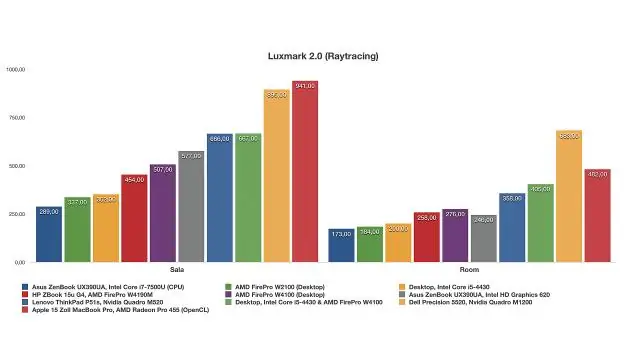
Satura rādītājs:
- Autors Lynn Donovan [email protected].
- Public 2023-12-15 23:50.
- Pēdējoreiz modificēts 2025-01-22 17:33.
Lai to palaistu, ar peles labo pogu noklikšķiniet uz Windows darbvirsmas un atlasiet “ Grafika Īpašības.” Varat arī palaist Intel HD grafika Vadības panelis” izvēlnē Sākt. Noklikšķiniet uz ikonas “3D”, kad tiek parādīts vadības paneļa logs, lai piekļūtu 3D grafikas iestatījumi.
Kā šādā veidā iespējot Intel HD grafiku?
Intel integrētās grafikas iespējošana
- Restartējiet datoru un ievadiet BIOS iestatījumus. Sāknēšanas laikā tiks parādīts taustiņš, kas jānospiež, lai ievadītu BIOS iestatījumus.
- Iespējot Intel integrēto grafiku.
- Saglabājiet BIOS iestatījumus un restartējiet datoru.
- Kad Windows ir ielādēts, instalējiet jaunākos Intel IntegratedGraphics draiverus.
Turklāt, kas ir Intel HD grafikas vadības panelis? 202. The Intel ® Grafikas vadības panelis ir lietojumprogramma, kas nodrošina tiešu piekļuvi grafikas draivera funkcijas un iestatījumi. Turklāt, Vadības panelis var automātiski noregulēt jūsu spēli grafikas iestatījumus jums un izcels jaunākās optimizētās spēles Intel ® grafikas.
Kā arī iespējot Intel HD grafiku operētājsistēmā Windows 10?
Kā es varu atkārtoti iespējot Intel HD Graphics
- Ar peles labo pogu noklikšķiniet uz pogas Sākt un noklikšķiniet uz Ierīču pārvaldnieks.
- Veiciet dubultklikšķi uz "Displeja adapteri".
- Veiciet dubultklikšķi uz "Microsoft Basic Display Adapter".
- Noklikšķiniet uz cilnes "draiveris".
- Nospiediet "atjaunināt draiveri".
- Nospiediet "pārlūkot manu datoru, lai atrastu draivera programmatūru".
- Nospiediet "Ļaujiet man izvēlēties no mana datora ierīču draiveru saraksta".
Vai Intel grafikai ir nepieciešams vadības panelis?
The Intel ® Grafikas vadības panelis vairs nav iekļauts draivera instalēšanas programmā ar Windows DCH Grafika vadītājiem. Pēc DCH draiveru instalēšanas Intel ® Grafikas vadības panelis (vai Intel ® Grafika Komandu centrs) vajadzētu automātiski lejupielādēt un instalēt no MicrosoftStore.
Ieteicams:
Kā izveidot TI 84 vislabāk atbilstošās līnijas grafiku?

Vispiemērotākās līnijas atrašana (regresijas analīze). Vēlreiz nospiediet taustiņu STAT. Izmantojiet TI-84 Plus labo bultiņu, lai atlasītu CALC. Izmantojiet TI-84 Plus lejupvērsto bultiņu, lai atlasītu 4: LinReg(ax+b) un nospiediet ENTER uz TI-84 Plus, un kalkulators paziņos, ka esat tur un Xlist: L1
Kā pievienot grafiku JFrame?

B. 1 Grafikas izveide Izveidojiet JFrame objektu, kas ir logs, kurā būs audekls. Izveidojiet zīmēšanas objektu (kas ir audekls), iestatiet tā platumu un augstumu un pievienojiet to rāmim. Iesaiņojiet rāmi (mainiet tā izmēru), lai tas atbilstu audeklam, un parādiet to ekrānā
Kā atiestatīt Roomba grafiku?
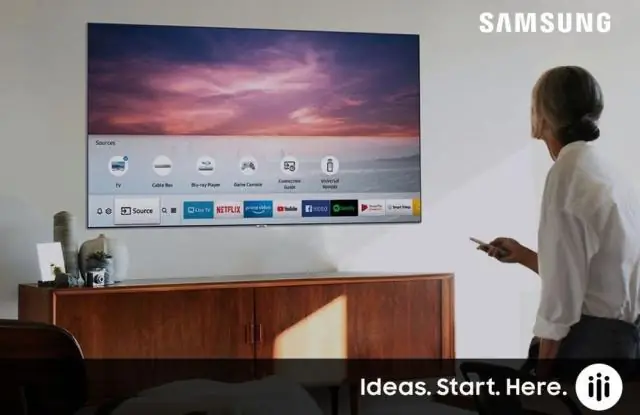
Lai dzēstu grafiku: nospiediet un turiet SCHEDULE. Turot nospiestu pogu GRAFIK, nospiediet DAY pogu, lai pārvietotos pa Roomba ieplānotajiem tīrīšanas laikiem. Kad Roomba parāda ieplānoto tīrīšanas laiku, kuru vēlaties dzēst, nospiediet un. turiet DAY, lai dzēstu ieplānoto tīrīšanas laiku. Izlaiduma GRAFIKS
Kurš printeris drukā tikai rakstzīmes un simbolus un nevar izdrukāt grafiku?

Daisy riteņu printeri drukā tikai rakstzīmes un simbolus un nevar drukāt grafiku
Kā attēlot Theta grafiku uz TI 84?

Insert Theta Kamēr jūsu TI-84 ir Polārajā režīmā, nospiediet taustiņu [X,T,θ,n] (tieši zem režīma taustiņa), lai atlasītu un ievietotu θ kopā ar citām rakstzīmēm, kas nepieciešamas jūsu izteiksmei
